Innehållsförteckning
Anta att du har tappat bort dina data på en Mac och letar efter ett sätt att få tillbaka dem. Det finns ingen anledning att oroa sig. Den här artikeln fördjupar sig i en jämförelse av de 5 bästa programvaran för dataåterställning med öppen källkod för Mac , och du kan använda dem för att återställa dina förlorade eller raderade filer på ett säkert sätt.
- 1. TestDisk för Mac
- 2. PhotoRec för Mac
- 3. R-Studio för Mac
- 4. DMDE - Disk Editor för Mac
- 5. Scalpеl Recovery för Mac
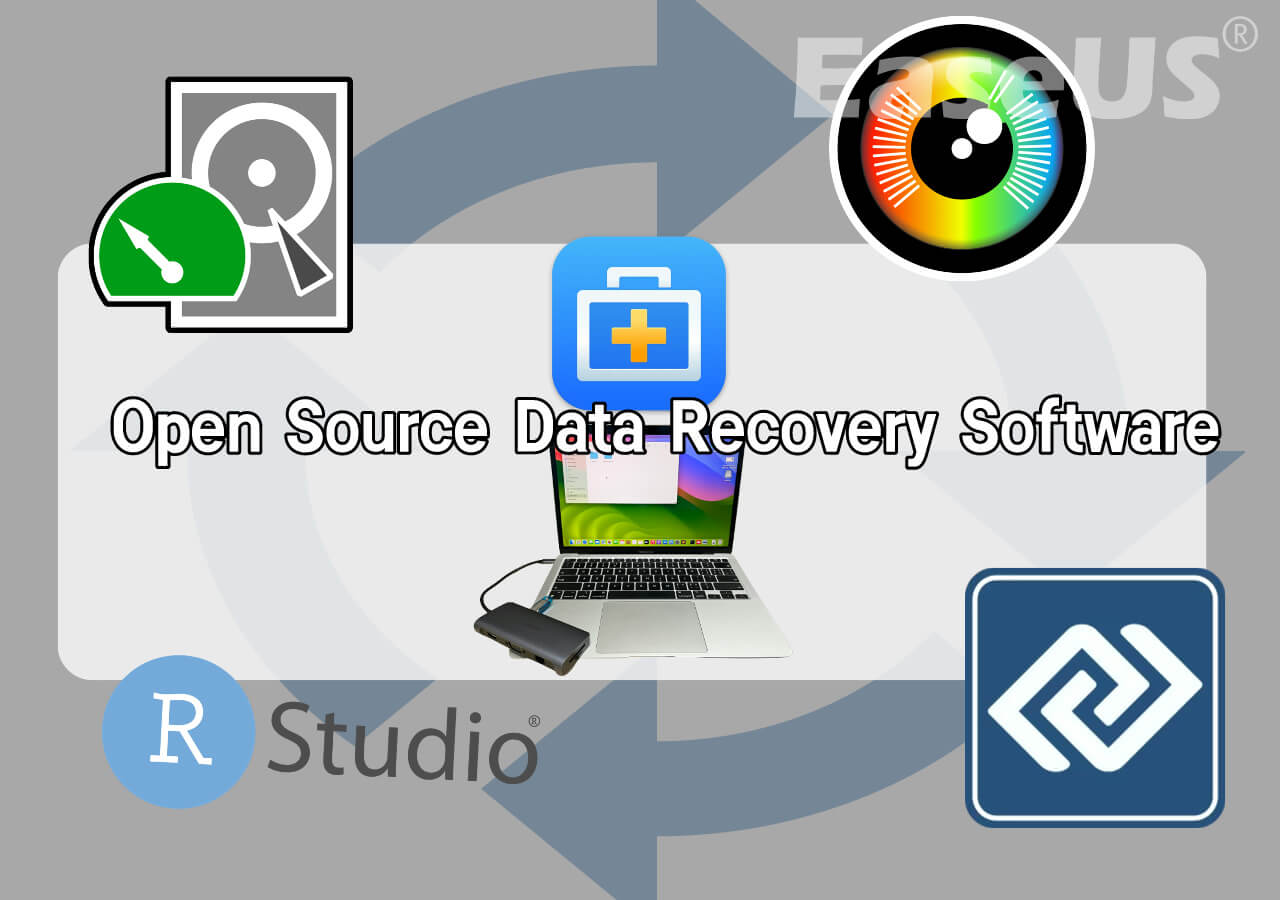
Användningen av verktyg för dataåterställning med öppen källkod är inte lika enkel som EaseUS Data Recovery Wizard för Mac , så om du inte har någon tidigare erfarenhet av dataåterställning rekommenderar vi ändå att du använder EaseUS-programvaran för att starta dataåterställning med noll erfarenhet .
1. TestDisk för Mac
TеstDisk är ett kostnadsfritt och öppen källa dataåterställningsverktyg som fungerar med macOS och olika andra operativsystem. Även om TеstDisk huvudsakligen fungerar via en kommandorad, erbjuder den också PhotoRec som ett komplementverktyg med ett användargränssnitt för dataåterställning på macOS.

Å andra sidan är TеstDisk mer lämpad för individer med kompetens eller de som kräver dataåterställning utan ett grafiskt användargränssnitt. Här är nyckelfunktionerna i TestDisk för Mac:
- Den här programvaran är specialiserad på att hämta data från lagringsenheter som hårddiskåterställning , SSD-enheter, USB-enheter, SD-kortåterställning och mer.
- Det kan hjälpa till att återställa formaterad hårddisk på en Mac , inklusive förlorade eller raderade filer och mappar från formaterade lagringsmedier.
- Det är mycket effektivt för att återställa förlorade eller raderade diskpartitioner, rekonstruera skadade eller överskrivna partitionstabeller, vilket gör det möjligt för användare att återfå åtkomst till sina saknade data.
- Det är kompatibelt med en mängd olika filsystem, inklusive sådana som NTFS, FAT32, exFAT, HFS+ , APFS och den externa familjen (ext2, ext3, ext4).
Detta breda utbud av kompatibilitet möjliggör dataåterställning över filsystemformat. För att göra dataåterställningsprocessen användarvänlig hittar vi en pålitlig videoguide som du kan hänvisa till:
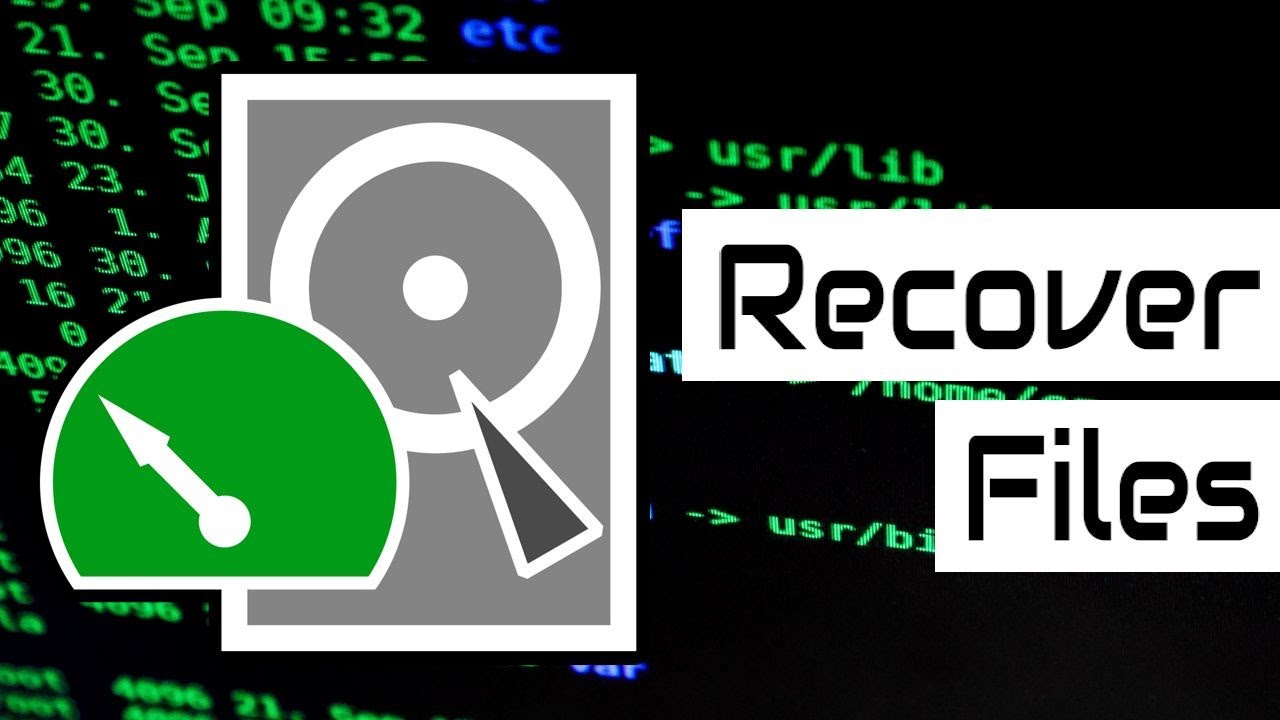
TestDisk för Mac är inte lätt att komma igång jämfört med EasеUS Data Recovery Wizard för Mac, som erbjuder en användarupplevelse som är skräddarsydd för användaren. Den har återställningsmöjligheter som inte kräver teknisk expertis. Det är ett val för dem som söker en vägledd strategi för dataåterställning.
2. PhotoRec för Mac
PhotoRec är ett dataåterställningsverktyg med öppen källkod som är välkänt för sin förmåga att återställa video , dokument och arkiv från lagringsenheter som hårddiskar och minneskort för digitalkameror.

Dess nyckelstyrka ligger i dess förmåga att kringgå filsystem, vilket gör den effektiv i fall av systemskador eller omformatering. PhotoRec stöder filsystem och funktioner i alla operativsystem, inklusive Mac OS X.
PhotoRec fungerar med ett kommandoradsgränssnitt, vilket kan vara svårt för användare som inte är bekanta med att använda kommandon. Dessutom, även om det är bra på att återställa filer baserat på signaturer, återställer det inte filsystemdetaljerna, vilket kan resultera i att filnamn och sökvägar går förlorade.
Medan PhotoRec är ett verktyg skräddarsytt för användare med kommandoradsfunktioner, ger EasеUS en mer tillgänglig och effektiv dataåterställningsupplevelse för den genomsnittliga Mac-användaren, inklusive återställning av permanent raderade Mac-filer .
Dela den här artikeln på sociala medier för att hjälpa andra att lära sig de 5 bästa programvaran för dataåterställning med öppen källkod.
3. R-Studio för Mac
R-Studio för Mac utmärker sig som en allomfattande dataåterställningsprogramvara speciellt framtagen för macOS. Det är ett program som gör det möjligt för individer att hämta förlorade eller raderade filer från lagringsenheter som interna och externa hårddiskar, USB-enheter, SSD:er och RAID-arrayer.

R-Studio för Mac använder avancerade algoritmer och metoder för att skanna lagringsenheter efter återställningsbara filer. Det kan återställa data som förlorats på grund av radering, formatering, partitionsförlust, korruption av filsystemet, virusattacker och andra scenarier som leder till dataförlust.
Applikationen stöder en mängd olika filsystem, såsom HFS/HFS+/APFS (Mac), FAT/FAT32/exFAT (Windows), NTFS (Windows) och mer. Detta säkerställer återhämtning från filsystemformat. Ladda ner R-Studio från dess officiella webb, R-Studio.com , och återställ dina raderade filer.
Men om det inte hjälper, överväg att använda EaseUS-programvara för att återställa dina förlorade och raderade data.
4. DMDE - Disk Editor för Mac
DMDE (DM Disk Editor and Data Recovery Software) är ett dataåterställningsverktyg med macOS, Windows och Linux. Den erbjuder funktioner för att redigera diskar, hantera partitioner och återställa data från lagringsenheter.

Här är nyckelfunktionerna för DMDE-dataåterställning:
- Det kan återställa raderade partitioner , inklusive de som har formaterats av misstag eller skadats på grund av problem med partitionstabellen.
- Det är kapabelt att rekonstruera partitionstabeller och återställa åtkomst till förlorad data, inklusive generera, ta bort, ändra storlek och formatering av partitioner.
- Detta verktyg gör det möjligt för användare att engagera sig i djupgående diskredigering, vilket gör att de kan observera och justera diskstrukturer som partitioner, filsystem och startsektorer.
DMDE kan återställa raderade eller felplacerade filer från en mängd olika lagringsenheter som enheter, SSD-enheter, USB-enheter, minneskort och RAID-arrayer. Den stöder filsystem som NTFS, FAT, exFAT, HFS+, APFS samt den andra familjen. Den har inbyggda tittare för både textdata, vilket gör det möjligt för användare att analysera och förstå rå diskdata eller inspektera filinnehåll på en nivå.
5. Scalpеl Recovery för Mac
Skalpell är ett verktyg som används via kommandoraden, för dataåterställning som fungerar med macOS och olika andra operativsystem. Det är speciellt skapat för att hämta filer med hjälp av filskärningsmetoder genom att analysera data på lagringsenheter för att känna igen och extrahera filtyper. Skalpell är mycket respekterad för sin noggrannhet och konfigurationer.
Den största fördelen med detta verktyg för dataåterställning är dess höga effektivitet när det gäller att känna igen raderade data och återställa dem; samtidigt är nackdelarna med detta verktyg uppenbara - det kräver erfarenhet av drift och kommandorad, vilket gör det svårt för oerfarna användare att hitta de filer de vill återställa.
Om du inte har haft någon erfarenhet av dataåterställning tidigare, överväg EaseUS Mac-verktyget för dataåterställning och följ stegen i nästa del för att snabbt och säkert återställa dina förlorade eller raderade data!
Extra tips: Hur man återställer raderad/förlorad Mac-data med programvara🔥
EasеUS Data Recovery Wizard för Mac kan hjälpa till att återställa förlorad data med några få klick. Ju tidigare du använder det är chansen att lyckas. Detta kraftfulla dataåterställningsverktyg för Mac fungerar sömlöst med Mac-enheter som används som lagringsalternativ, och det har ett mycket enkelt gränssnitt som låter användare snabbt följa uppmaningarna för att återställa de önskade filerna efter installationen:
Steg 1. Sök efter förlorade filer
Välj diskplatsen för att söka efter förlorade filer (det kan vara en intern hårddisk/SSD eller en extern hårddisk) där du förlorade data och filer. Klicka på knappen "Sök efter förlorade filer".
Obs: Innan dataåterställning bör du klicka på "Säkerhetskopiering av hårddisk" från det vänstra sidofältet för att skapa en säkerhetskopia av din hårddisk/SSD för att undvika ytterligare dataförlust. Efter säkerhetskopiering kan programvaran återställa data från din disksäkerhetskopiering och du kan använda hårddisken eller SSD:n igen.

Steg 2. Gå igenom skanningsresultaten
Denna programvara kommer omedelbart att skanna din valda diskvolym och visa bilder, dokument, ljud, videor och e-postmeddelanden i den vänstra rutan.

Steg 3. Välj filen/filerna och återställ
Klicka på data för att förhandsgranska och klicka på knappen "Återställ" för att få tillbaka dem.

Slutsats
Det är viktigt att förstå att dataåterställning kan vara intrikat och känsligt. Det är tillrådligt att granska den medföljande dokumentationen och instruktionerna för varje verktyg och överväga att söka hjälp för kritiska scenarier för dataåterställning. Vi föreslår att du laddar ner EasеUS Data Recovery Wizard för Mac.
Vanliga frågor om Open Source Data Recovery Software för Mac
Här är mer information om open-source dataåterställningsprogramvara för Mac.
1. Finns det en gratis dataåterställning för Mac?
Ja, det finns verktyg för Mac-användare för att återställa sina förlorade filer. Program som EasеUS Data Recovery Wizard för Mac Free Disk Drill och PhotoRec erbjuder kostnadslösningar för filåterställning. Dessa verktyg erbjuder funktioner och användarvänlighet. De ger en utgångspunkt för människor som vill få tillgång till information utan några kostnader.
2. Hur återställer jag permanent raderade filer på min Mac gratis?
Om du vill återställa filer som har raderats permanent från en Mac utan kostnad, kan du använda verktyg som PhotoRec, TestDisk och R Studio. Dessutom, om du har ställt in Time Machine backup på din Mac tidigare, kan du använda den för att återställa dina filer.
3. Har Mac inbyggd dataåterställning?
Mac är utrustad med en inbyggd säkerhetskopierings- och återställningsfunktion som kallas Time Machine, vilket gör att du kan säkerhetskopiera ditt system och hämta filer från dessa säkerhetskopior. Men om du behöver återställa filer utan en säkerhetskopia på plats, tillhandahåller inte Mac ett inbyggt verktyg för detta ändamål.
Was This Page Helpful?
Relaterade Artiklar
-
Hur man återställer osparade eller raderade Word-dokument på Mac på 7 sätt
![author icon]() /2024/09/14
/2024/09/14 -
Hur man återställer raderade bilder från Fujifilm Camera | Fujifilm Photo Recovery
![author icon]() /2024/09/20
/2024/09/20 -
Hur man använder CMD för att ta bort virus från valfri enhet i Windows 10/11
![author icon]() /2024/09/10
/2024/09/10 -
Audacity Recovery: Återställ raderade och osparade Audacity-inspelningar [löst]
![author icon]() /2024/09/20
/2024/09/20
